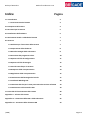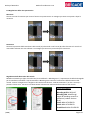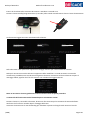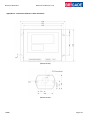Brigade BN360 USB v1.0 (4648A) Guida d'installazione
- Tipo
- Guida d'installazione

Backeye®360 Select Guida all'installazione v1.0
(4666) Pagina 1
Guida all'installazione
Sistema di telecamere
e monitor
Backeye® 360 Select
Modello: BN360-000

Backeye®360 Select Guida all'installazione v1.0
(4666) Pagina 2
Indice Pagina
1.0 Introduzione 3
1.1 Funzionamento del sistema 3
2.0 Componenti del sistema 4
3.0 Strumenti per la taratura 5
4.0 Installazione dell'hardware 6
5.0 Avviamento iniziale e collaudo del sistema 7
6.0 Taratura 7
6.1 Ambiente per l'esecuzione della taratura 7
6.2 Preparazione della scheda SD 8
6.3 Raccolta immagini delle telecamere 8
6.4 Esecuzione del programma sul PC 10
6.5 Apertura del file di configurazione 11
6.6 Apertura del file di immagini 12
6.7 Punti di controllo per la taratura 12
6.8 Anteprima della vista panoramica 14
6.9 Regolazione della vista panoramica 15
6.10 Caricamento dell'immagine del veicolo 17
6.11 Utilizzo di Blending FOV 18
6.12 Creazione dei dati per la vista panoramica da scaricare sulla ECU 19
6.13 Caricamento sulla centralina ECU 19
7.0 Controllo del funzionamento del sistema 20
Appendice I – Schema del sistema 21
Appendice II – Dimensioni della ECU e delle telecamere 22
Appendice III – Contenuto della chiavetta USB 23

Backeye®360 Select Guida all'installazione v1.0
(4666) Pagina 3
1.0 Introduzione
Il sistema di telecamere e monitor Brigade Backeye® 360 Select offre una simulazione della vista in pianta del
veicolo e dell'area circostante, come se l'immagine fosse ripresa da una telecamera montata in alto al di sopra del
veicolo. È inoltre possibile selezionare individualmente le viste sul davanti, sul retro, a destra e a sinistra del
veicolo. Ciò assicura al conducente una buona visibilità tutto intorno al mezzo grazie a un'unica immagine sul
monitor. In realtà, questa vista a 360° è il prodotto di diverse immagini riprese da varie telecamere installate sul
veicolo. Per questo motivo, non si tratta di una vista in pianta vera e propria, bensì di una vista "composita", in
cui gli oggetti appaiono distorti a causa della posizione fisica delle telecamere. Inoltre, nelle aree in cui gli angoli
di visione di telecamere adiacenti si sovrappongono, gli oggetti (pedoni, altri veicoli, ecc.) possono apparire
distorti, o risultare solo parzialmente visibili, poiché l'immagine è prodotta da due telecamere puntate in
direzioni diverse. A causa della natura del sistema, la posizione degli oggetti potrebbe apparire leggermente
sfalsata rispetto alla loro posizione effettiva in relazione al veicolo e pertanto essi potrebbero essere fisicamente
più vicini di quanto non sembrino. In particolare, gli oggetti in posizione sollevata da terra potrebbero essere più
vicini di quanto non appaiano o non essere visibili. Grazie a questo sistema, i conducenti dei mezzi saranno
comunque consapevoli della presenza di potenziali ostacoli.
È imperativo che il sistema Brigade Backeye® 360 Select venga installato e messo in servizio da tecnici addestrati e
competenti. L'installatore è infatti responsabile dell'idoneità all'uso dell'intero sistema e della sua conformità a
tutte le leggi e normative vigenti. Gli operatori del veicolo sul quale viene installato Brigade Backeye® 360 Select
vanno accuratamente addestrati su come interpretare le immagini fornite dal sistema, per evitare che ne siano
distratti o che vi facciano eccessivo affidamento. Le distrazioni possono infatti essere causa di incidenti.
Questo sistema intende essere semplicemente un ausilio per l'operatore del mezzo, il quale deve comunque
concentrarsi sulle manovre, rispettare il codice stradale e le normative locali e fare affidamento sull'addestramento
ricevuto, i suoi sensi e gli altri ausili alla guida presenti sul veicolo, quali gli specchietti retrovisori, come farebbe se
non avesse a disposizione il sistema. La presenza di questo sistema non esonera il conducente dalla responsabilità
di manovrare il veicolo in maniera corretta e legale.
1.1 Funzionamento del sistema
Il sistema fornisce al conducente/operatore un'unica immagine "a volo d'uccello" del veicolo prodotta da quattro
telecamere ultragrandangolari (~185°) che normalmente sono montate sul davanti, sul retro e sui lati del veicolo.
Il sistema è anche in grado di offrire al conducente viste diverse. Se si desidera che le viste siano selezionate in
modo automatico senza alcun intervento del conducente, è possibile collegare gli ingressi trigger della centralina
ECU a segnali idonei del veicolo, ad es. inserimento della retromarcia, degli indicatori di direzione, del segnale di
velocità, ecc. (il segnale di velocità non viene attualmente utilizzato). Le viste possono anche essere selezionate
manualmente tramite un apposito interruttore sulla scatola comandi (vedere Sezione 2.0 - Componenti del
sistema).

Backeye®360 Select Guida all'installazione v1.0
(4666) Pagina 4
Layout dello schermo
Di seguito sono illustrati i diversi layout sullo schermo con la vista attivata evidenziata sull'icona di direzione.
2.0 Componenti del sistema
BN360-ECU-10 BN360-100C (nell'alloggiamento)
Cablaggio
BN360-10H-01. Il connettore a 40 pin del cablaggio del sistema comprende tutti gli ingressi e le uscite per la ECU.
Gli ingressi trigger sono chiaramente indicati. Per maggiori informazioni, vedere lo Schema del sistema.
BN360-V0015 (2x CVBS) L'uscita video è fornita da connettori RCA standard tramite il connettore a 40 pin.
Viste attivate
Viste non attivate

Backeye®360 Select Guida all'installazione v1.0
(4666) Pagina 5
BN360-CP-01 Scatola comandi utilizzata per la selezione dell'immagine visualizzata. (Il pulsante di standby non
viene utilizzato durante il normale funzionamento, ma è necessario per la taratura. Vedere Procedura di taratura.)
Non è necessario installare la scatola comandi per l'uso da parte del guidatore, ma è opportuno collegarla.
(Per le dimensioni di montaggio e le connessioni, vedere Appendici I & II)
Il kit di installazione consiste di viti autofilettanti, viti per ferro e dadi e coprivite
3.0 Strumenti per la taratura
Strumento per la taratura Brigade – Utilizzato per il trasferimento dei dati tra la centralina ECU e il PC tramite una
scheda SD. (Può essere necessario un lettore per la scheda SD)
Tappetini di taratura (4) – Allineati intorno al veicolo per la taratura delle telecamere.
Software di taratura Backeye® 360 Select – Software utilizzato per la taratura del sistema. [Fornito su chiavetta
USB in fase di addestramento - vedere Procedura di taratura.]
Chiavetta USB Backeye® 360 Select (4648A) Icona del software d'installazione Icona sul desktop
Selezione vista
Standby /
programmazione

Backeye®360 Select Guida all'installazione v1.0
(4666) Pagina 6
4.0 Installazione dell'hardware
Telecamere (4)
Le telecamere sono montate a filo della carrozzeria nei punti di fissaggio indicati nell'Appendice III. Il kit di fissaggio
comprende 8 viti autofilettanti per il montaggio delle telecamere; queste andranno sostituite con viti per ferro e
dadi per alcune applicazioni pesanti. I cavi delle telecamere sono dotati di anelli di tenuta nel punto di uscita sul
retro della telecamera e passano da un foro di 13 mm trapanato sulla superficie di montaggio. Sono quindi collegati
alle prolunghe mediante connettori a vite IPX7 e diretti alla ECU.
Posizionamento delle telecamere
Si raccomanda di installare le telecamere nel modo più simmetrico possibile, cioè assicurandosi che la telecamera
anteriore sia allineata con quella posteriore e che le due telecamere laterali siano allineate tra di loro. In certi casi
tale allineamento non sarà possibile: ciò non impedirà il normale funzionamento del sistema dopo la taratura, ma
le immagini alle estremità degli angoli di visione potranno risultare distorte. In questi casi gli angoli di montaggio
delle telecamere andranno adattati fabbricando delle staffe di montaggio per un corretto orientamento. In questo
modo il punto focale dell'obiettivo risulterà spostato verso l'area critica (vedere esempi illustrati di seguito).
Normale posizione di montaggio: il punto focale è troppo in alto
Aumento dell'angolo di montaggio: migliore visibilità dell'area target (immagine ridimensionata)
Cablaggio
I cavi delle telecamere devono essere installati all'interno di tubi protettivi e seguire un layout idoneo all'interno
del veicolo. Assicurarsi di non piegare il cavo in eccesso avvolgendolo troppo stretto. Nota: È necessario un foro di
16 mm per l'inserimento dei connettori.
Posizione della centralina ECU
La centralina ECU deve essere montata in un ambiente asciutto e al riparo da fonti di calore eccessivo.
Nota: Il corpo della ECU si riscalda durante il normale funzionamento.
Collegamento del sistema
Per le procedure di installazione e di collegamento per qualsiasi applicazione, fare riferimento alle indicazioni
fornite dal produttore della carrozzeria del veicolo. Assicurarsi che i collegamenti di accensione e di alimentazione
siano dotati di fusibili alla sorgente. Per i collegamenti del sistema, vedere Schema del sistema nell'Appendice I.

Backeye®360 Select Guida all'installazione v1.0
(4666) Pagina 7
Installazione del monitor
Il monitor va montato in una posizione in cui sia facilmente visibile dal guidatore e nel rispetto delle
leggi/normative vigenti.
5.0 Avviamento iniziale e collaudo del sistema
Inserire l'accensione del veicolo e controllare l'immagine sul monitor. È possibile controllare ciascuna telecamera
premendo il pulsante di Selezione vista sulla scatola comandi. Collegando lo strumento di taratura (senza la scheda
SD) si attiva la modalità "full screen" (schermo intero), che consente una migliore visualizzazione delle immagini
delle telecamere. Controllare ciascuna telecamera per verificare che offra una vista ottimale; il nome di ciascuna
telecamera apparirà nell'angolo superiore sinistro dello schermo (Front Camera, Rear Camera, ecc.).
Nota: Sul monitor apparirà l'avviso ‘WARNING' finché la procedura di taratura non sarà terminata.
6.0 Taratura
6.1 Ambiente per l'esecuzione della taratura
Per la taratura è necessario che sia disponibile uno spazio perimetrale di almeno 2 m tutto intorno al veicolo.
Il veicolo deve trovarsi su una superficie piatta; se esistono dislivelli la taratura potrebbe non essere possibile.
Lo schema di taratura è costituito da quattro triangoli disposti come indicato di seguito nello Schema di taratura e
allineamento del veicolo.
Schema di taratura e allineamento del veicolo
I tappetini di taratura sul davanti e sul retro del veicolo devono essere disposti a squadra utilizzando come
riferimento il reticolo stampato su di essi, in posizione perfettamente parallela rispetto alla linea del frontale e del
retro del veicolo. Il veicolo deve trovarsi perfettamente al centro dello schema. L'immagine riportata di seguito è
solamente a scopo illustrativo e le dimensioni indicate sono puramente indicative. Nota: Quanto più precisa sarà
la disposizione dello schema di taratura, tanto più accurati saranno i risultati. Assicurarsi sempre che le
telecamere possano vedere i punti di riferimento sotto indicati. Ciascuna telecamera deve poter vedere due
tappetini e tutti e tre i punti di ciascun triangolo.
Attrezzi di allineamento consigliati: Traccialinee laser o gesso
G1=G3 & G2=G4
Le specifiche di taratura possono variare a seconda del veicolo.

Backeye®360 Select Guida all'installazione v1.0
(4666) Pagina 8
6.2 Preparazione della scheda SD
Copiare i dati di default per la scheda SD dalla chiavetta USB Backeye® 360 Select. Il contenuto della chiavetta è
mostrato qui di seguito.
6.3 Raccolta delle immagini delle telecamere
Ad accensione disinserita, collegare lo strumento di taratura alla ECU, quindi inserire l'accensione (sul monitor
apparirà l'immagine a tutto schermo ripresa dalla telecamera anteriore).
Inserire la scheda SD nello strumento di taratura.
A questo punto occorre accertarsi che non vi sia nulla che ostruisce la visibilità dei punti dei triangoli necessari per
la taratura (vedere Sezione 6.1) controllando la vista a schermo intero di ciascuna telecamera (vedere Sezione 5.0).

Backeye®360 Select Guida all'installazione v1.0
(4666) Pagina 9
Tenere premuto il pulsante di Selezione vista per 3 secondi e rilasciarlo. In questo modo si creerà un file di
immagini che verrà salvato sulla scheda SD (front.bmp, rear.bmp, right.bmp e left.bmp). L'avanzamento della
procedura verrà visualizzato sul monitor come illustrato di seguito. Nota: Non rimuovere la scheda SD nel corso di
questa operazione.
AVVERTENZA: Fare attenzione a non sovrascrivere inavvertitamente i file esistenti sulla scheda SD perché non
verrà visualizzato alcun avviso del tipo: "Desideri salvare i file con lo stesso nome?"
Nota: Le istruzioni a schermo guideranno l'utente nell'esecuzione della procedura.
Al termine della procedura, rimuovere la scheda SD dallo strumento di taratura e collegarla o inserirla nel
computer portatile.

Backeye®360 Select Guida all'installazione v1.0
(4666) Pagina 10
6.4 Installazione del programma sul PC
Per installare sul PC il programma dalla chiavetta USB Backeye® 360 Select fare doppio clic su e
seguire le istruzioni.
Fare doppio clic sull'icona sul desktop per aprire il software di taratura Brigade - la schermata iniziale è
mostrata qui sotto.
Barra di stato della versione del sistema
1: Barra di stato della versione del sistema (indica il file di configurazione attualmente caricato)
Finestra di visualizzazione delle immagini delle telecamere e di selezione dei punti di controllo (vedere Sezione
6.7)
2: Immagine telecamera anteriore e punto di controllo
3: Immagine telecamera posteriore e punto di controllo
4: Immagine telecamera sinistra e punto di controllo
5: Immagine telecamera destra e punto di controllo
Barra degli strumenti
6: Config Load (per caricare il file di configurazione dalla scheda SD)
7: Image Load (per caricare le immagini dalla scheda SD)
8: Apply AVM (per aprire la schermata di anteprima della vista panoramica)
9: Save Lut (per salvare i file dei dati di taratura sulla scheda SD)
10: Exit (per uscire dal programma)
6 7 8 9 10
1
2
3
5
4

Backeye®360 Select Guida all'installazione v1.0
(4666) Pagina 11
6.5 Apertura del file di configurazione
Il file di configurazione di default (sbQConfig.bin) si trova nel menu Config file sulla scheda SD. Vedere 6.2
Preparazione della scheda SD.
Cliccare sul tasto Config Load
Cliccare sull'icona “Config Load” sulla barra
degli strumenti.
Selezionare il file di configurazione
Cliccare sull'icona ‘○’ nella finestra “Config Load” e selezionare il file di configurazione di default ‘sbQConfig.bin’.
Cliccare sul tasto Load
Cliccare sull'icona “Load” nella finestra “Config Load”.
Una volta caricato il file Config, il titolo della configurazione verrà visualizzato nell'angolo superiore sinistro della
finestra. Sull'icona “Config Load” apparirà un segno di spunta verde a indicare che il caricamento del file è riuscito.
(Nessun cambiamento nella finestra principale).

Backeye®360 Select Guida all'installazione v1.0
(4666) Pagina 12
6.6 Apertura del file di immagini
Le immagini delle 4 telecamere sulla scheda SD acquisite dalla ECU del sistema Backeye® 360 Select devono essere
caricate dopo l'avvenuto caricamento del file di configurazione.
Cliccare sul tasto Image Load
Cliccare sull'icona “Image Load” sulla barra degli strumenti.
Selezionare la periferica di archiviazione rimovibile
Selezionare la scheda SD nella finestra “Image Load” cliccando sul tasto ‘▼’.
Cliccare sul tasto Load
Durante la procedura di caricamento delle immagini, apparirà una piccola finestra con il messaggio ‘Loading’.
Se il caricamento delle immagini è riuscito, sull'icona “Image Load” apparirà un segno di spunta verde, come
mostrato di seguito.
6.7 Punti di controllo per la taratura
Una volta caricate le immagini, i triangoli dello schema di taratura sono rilevati automaticamente e vengono
visualizzati i punti di controllo. Sull'icona “Image Load” apparirà un segno di spunta verde, come mostrato di
seguito.

Backeye®360 Select Guida all'installazione v1.0
(4666) Pagina 13
Il software rileva automaticamente gli angoli dei triangoli e calcola le coordinate di ciascuna immagine caricata.
L'operatore deve controllare le coordinate e, qualora fossero errate, provvedere a modificarle per poter effettuare
la taratura.
Ordine dei punti di controllo
Vista telecamere anteriore e posteriore Vista telecamere destra e sinistra
AVVERTENZA: Assicurarsi che i punti di controllo siano selezionati nell'ordine corretto sopra indicato. Se l'ordine
è diverso, la taratura non sarà possibile.
La sequenza dei punti di controllo inizia dal punto del triangolo sinistro più vicino alla carrozzeria del veicolo e
procede in senso orario. Se i punti di controllo non sono allineati con gli angoli dei triangoli, la taratura non sarà
possibile.
Verifica delle coordinate dei punti di controllo
L'immagine visualizzata si ingrandisce spostando il puntatore del mouse sul punto di controllo (come mostrato di
seguito). Ciò consente di selezionare con precisione i punti di controllo.
Selezione dei punti di controllo
Quando si sposta il mouse sopra il punto di controllo per ingrandire l'immagine, cliccare con il tasto sinistro del
mouse sul punto che va modificato. Le coordinate del punto di controllo selezionato saranno quindi evidenziate in
rosso. Per deselezionare il punto di controllo, basta cliccare con il tasto sinistro del mouse su qualsiasi altro punto
dell'immagine.

Backeye®360 Select Guida all'installazione v1.0
(4666) Pagina 14
Selezione delle coordinate corrette del punto di controllo e modifica del punto di controllo
Ai fini della taratura è importante che le coordinate del punto di controllo siano corrette. Allineare le coordinate
con l'angolo più esterno, assicurandosi che le linee blu siano perfettamente allineate con il triangolo. Trascinare il
mouse tenendo premuto il tasto sinistro per spostare il punto di controllo e utilizzare i tasti freccia sulla tastiera per
eseguire piccole modifiche. Di seguito sono riportate immagini precedenti e successive all'allineamento.
Controllare e modificare, se necessario, i punti di controllo di tutte le telecamere.
6.8 Anteprima della vista panoramica
Cliccando sul tasto Apply AVM si apre la finestra di anteprima della vista panoramica.
La finestra di anteprima è mostrata di seguito con una legenda dei pulsanti di regolazione.
A = Mascherina del veicolo B = Tasti di movimento
C = Tasti di rotazione D = Tasti di regolazione del V-Ratio
B
D
C
A

Backeye®360 Select Guida all'installazione v1.0
(4666) Pagina 15
6.9 Regolazione della vista panoramica
Rotazione
Cliccare sui tasti di rotazione per ruotare l'intera vista panoramica. Le immagini qui sotto sono prima e dopo la
rotazione.
Centratura
Centrare la posizione della mascherina del veicolo (A) utilizzando i tasti freccia (B) sullo schermo se il veicolo e il
centro dello schema non sono allineati. Le immagini qui sotto sono prima e dopo la centratura.
Regolazione delle dimensioni del veicolo
Modificare il Mask Type (tipo di mascherina) da ‘Predefined’ a ‘Blending Auto’, l'impostazione di default di Brigade
per le installazioni standard. Il tipo di mascherina Blending Auto consente l'inserimento delle dimensioni del
veicolo. Inserire la lunghezza e la larghezza del veicolo nella finestra “Vehicle Dimensions” (in alto a sinistra) e
premere il tasto Invio. Verranno così determinate le dimensioni dell'area della mascherina del veicolo.
Tipi di mascherina
Blending AUTO: DEFAULT
Blending FOV: Modifica gli
angoli di blending anteriori e
posteriori (vedere Sezione
6.11)
Line1: NON UTILIZZATO
Line2: NON UTILIZZATO
Predefined: NON UTILIZZATO

Backeye®360 Select Guida all'installazione v1.0
(4666) Pagina 16
Surround View Property determina il valore di zoom applicato alla vista panoramica. Questo valore si riferisce alle
dimensioni del triangolo utilizzato per la taratura: ad esempio, il triangolo di Brigade misura 1,5 m, quindi il valore
da inserire è 1500.
Ingrandimento e riduzione dell'immagine
Quando si inserisce il valore nella finestra Surround View Property può capitare che la vista complessiva sia
insufficiente e che l'immagine debba essere ridotta. Per farlo, basta ridurre il valore inserito: nell'immagine di
sinistra la dimensione del triangolo è impostata su 1500 mm, in quella di destra su 1250 mm.
Quando si usa questa tecnica per ridurre l'immagine, le dimensioni del veicolo devono essere anch'esse ridotte in
egual misura. Ad esempio, nelle immagini precedenti, la dimensione del triangolo è stata ridotta di un sesto, quindi
le dimensioni del veicolo devono anch'esse essere ridotte di un sesto.
Una volta stabiliti la posizione preferita della mascherina e il valore di zoom, controllare che la carrozzeria del
veicolo e l'area in rosso (obiettivo grandangolare delle telecamere) non siano eccessivamente visibili. Talvolta ciò
può capitare se si inseriscono le dimensione esatte del veicolo. In questi casi vi sono due opzioni: modificare i valori
dimensionali in base al layout oppure modificare il rapporto V-Ratio mediante i tasti a schermo. Per modificare le
dimensioni del veicolo basta semplicemente aumentare o diminuire la lunghezza e la larghezza finché la
mascherina non si adatta perfettamente al veicolo. Alternativamente, si può ottenere un risultato simile utilizzando
i tasti a schermo per modificare il rapporto V-Ratio, ma questo metodo va utilizzato solo per lievi modifiche.
Nota: Intervenendo sul V-Ratio si ingrandisce/si riduce l'area della vista panoramica, ma le dimensioni della
mascherina rimangono invariate.

Backeye®360 Select Guida all'installazione v1.0
(4666) Pagina 17
6.10 Caricamento dell'immagine del veicolo
Cliccare sul tasto “Load Car Image” e caricare l'immagine del veicolo appropriata dalla cartella ‘Vehicle Images’ (la
cartella ‘Vehicle Images’ è contenuta nella chiavetta USB fornita con il sistema Backeye® 360 Select).
Modifica dell'immagine del veicolo
Quando si selezione l'immagine del veicolo, ai quattro angoli dell'immagine compaiono dei punti di
ridimensionamento. Trascinare l'immagine del veicolo nella posizione corretta.
Adattare le dimensioni utilizzando le apposite caselle.
Applicazione dell'immagine del veicolo sulla vista panoramica
Applicare l'immagine del veicolo cliccando sul tasto “Apply”.
Per essere applicata, l'immagine del veicolo deve prima essere selezionata. Se dopo l'applicazione l'immagine non
si trova in posizione corretta, essa dovrà essere nuovamente caricata e adattata. Nota: Non esiste il tasto
"Annulla" per tornare indietro.

Backeye®360 Select Guida all'installazione v1.0
(4666) Pagina 18
6.11 Utilizzo di Blending FOV (campo di visione di blending)
In alcuni casi le telecamere non sono installate in posizione simmetrica oppure il veicolo ha una forma tale da non
consentire un blending uniforme ai quattro angoli. Selezionando il tipo di mascherina (Mask type) ‘Blending FOV’
sarà possibile modificare le aree di blending sul davanti e sul retro del veicolo.
Selezionare ‘Blending FOV’ Evidenziare il campo di visione (FOV) selezionando ‘Show
Overlay Blend’
Modificare il campo di visione (FOV) di blending inserendo un angolo compreso tra 0 e 180˚.

Backeye®360 Select Guida all'installazione v1.0
(4666) Pagina 19
L'estensione dell'area di blending è determinata dal parametro ‘Blending Width’, che può anch'esso essere
modificato inserendo l'angolo desiderato.
6.12 Creazione dei dati per la vista panoramica da scaricare sulla ECU
Salvataggio del file LUT sulla scheda SD
Cliccare sul tasto “Save LUT” sulla barra degli strumenti.
Selezione della scheda SD
Cliccare sul tasto ‘▼’ nella finestra “Data Save” e selezionare la scheda SD utilizzata.
Quindi cliccare sul tasto “Save” nella finestra “Data Save”.
Le cartelle Lut, Osd e Param saranno salvate sulla scheda SD.
6.13 Caricamento sulla ECU
Collegare il kit di taratura alla centralina ECU e inserire l'accensione.

Backeye®360 Select Guida all'installazione v1.0
(4666) Pagina 20
Inserire la scheda SD nello strumento di taratura e attendere 5 secondi circa.
Premere il tasto Standby/Programmazione (1 secondo) sulla scatola comandi mentre la ECU è sotto alimentazione.
Le informazioni aggiornate sono visualizzate sullo schermo.
Sulla schermata ‘Data Upload Info’ apparirà il messaggio ‘Success’ per ciascun elemento caricato.
Se dopo il caricamento iniziale sulla ECU si apportano delle modifiche e si rende necessario un secondo
caricamento, potrebbe essere visualizzata la seguente schermata. Se accanto ad alcuni elementi compare il
messaggio Failed, significa che il file è lo stesso e non richiede alcun aggiornamento.
Nota: Le istruzioni a schermo guideranno l'utente nell'esecuzione di questa procedura.
7.0 Controllo del funzionamento del sistema dopo un caricamento riuscito
Premere il tasto R e, tenendolo schiacciato, disinserire allo stesso tempo lo strumento di taratura dall’ECU.
Verificare che l'uscita sia normale dopo il risettaggio della ECU.
Accertarsi di testare tutte le aree di blending per escludere la presenza di angoli ciechi intorno al veicolo.
La pagina si sta caricando...
La pagina si sta caricando...
La pagina si sta caricando...
-
 1
1
-
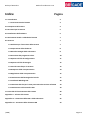 2
2
-
 3
3
-
 4
4
-
 5
5
-
 6
6
-
 7
7
-
 8
8
-
 9
9
-
 10
10
-
 11
11
-
 12
12
-
 13
13
-
 14
14
-
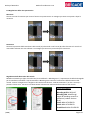 15
15
-
 16
16
-
 17
17
-
 18
18
-
 19
19
-
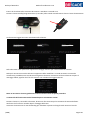 20
20
-
 21
21
-
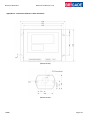 22
22
-
 23
23
Brigade BN360 USB v1.0 (4648A) Guida d'installazione
- Tipo
- Guida d'installazione
Documenti correlati
-
Brigade BN360-300-USB (5805) Installation & Operation Guide
-
Brigade BN360 USB (4648D) Guida d'installazione
-
Brigade BN360-200-USB (5210A) Installation & Operation Guide
-
Brigade BN360-200-USB (5210B) Installation & Operation Guide
-
Brigade BN360-300 (5800) Manuale utente
-
Brigade BN360-200 (5200) Guida d'installazione
-
Brigade BN360-000 (4483B) Manuale utente
-
Brigade BN360-000 (4483A) Manuale utente
-
Brigade BE-650M (1368) Guida d'installazione
-
Brigade BE-145M (1348) Guida d'installazione